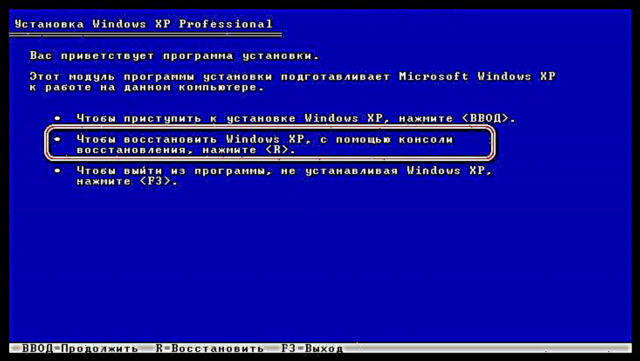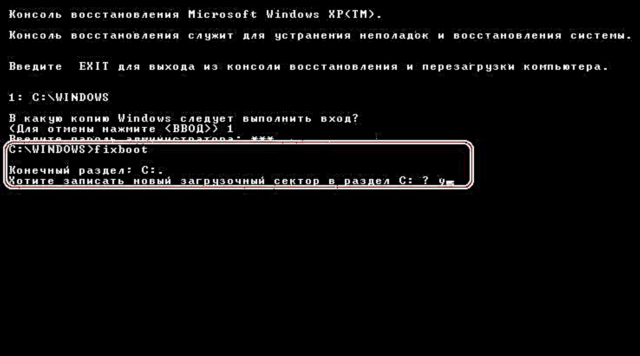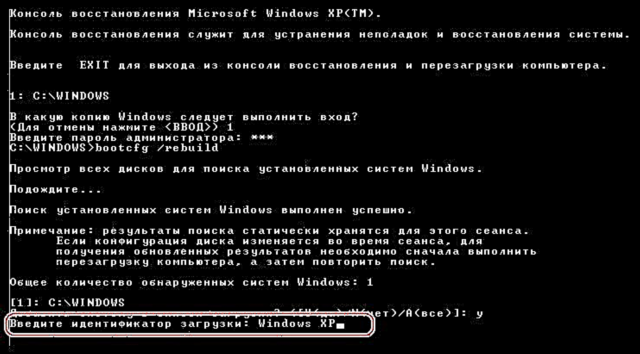මෙහෙයුම් පද්ධතිය පැටවීමේ ගැටළු වින්ඩෝස් භාවිතා කරන්නන් අතර පොදු ප්රපංචයකි. මෙය ආරම්භ වන්නේ පද්ධතිය ආරම්භ කිරීම සඳහා වගකිව යුතු අරමුදල් වලට වන හානිය හේතුවෙනි - MBR හි ප්රධාන ඇරඹුම් වාර්තාව හෝ සාමාන්ය ආරම්භයක් සඳහා අවශ්ය ලිපිගොනු අඩංගු විශේෂ අංශයකි.
වින්ඩෝස් එක්ස්පී ඇරඹුම් ප්රතිසාධනය
ඉහත සඳහන් කළ පරිදි, ඇරඹුම් ගැටළු සඳහා හේතු දෙකක් තිබේ. ඊළඟට, ඔවුන් ගැන වඩාත් විස්තරාත්මකව කතා කර මෙම ගැටළු විසඳීමට උත්සාහ කරන්න. වින්ඩෝස් එක්ස්පී ස්ථාපන තැටියේ අඩංගු ප්රතිසාධන කොන්සෝලය භාවිතයෙන් අපි මෙය කරන්නෙමු. වැඩිදුර වැඩ සඳහා, අපි මෙම මාධ්යයෙන් ආරම්භ කළ යුතුය.
තව දුරටත් කියවන්න: USB ෆ්ලෑෂ් ඩ්රයිව් එකකින් ආරම්භ කිරීමට BIOS වින්යාස කිරීම
ඔබ සතුව බෙදාහැරීමේ රූපයක් පමණක් තිබේ නම්, ඔබට එය මුලින්ම ෆ්ලෑෂ් ඩ්රයිව් එකකට ලිවිය යුතුය.
තව දුරටත් කියවන්න: ආරම්භ කළ හැකි USB ෆ්ලෑෂ් ඩ්රයිව් එකක් සාදා ගන්නේ කෙසේද
MBR ප්රතිසාධනය
MBR සාමාන්යයෙන් දෘඩ තැටියේ ඇති පළමු කොටසේ (අංශයේ) ලියා ඇති අතර කුඩා වැඩසටහන් කේතයක් අඩංගු වන අතර එය පටවන විට පළමුව ක්රියාත්මක වන අතර ඇරඹුම් අංශයේ ඛණ්ඩාංක තීරණය කරයි. වාර්තාවට හානි සිදුවුවහොත්, වින්ඩෝස් ආරම්භ කිරීමට නොහැකි වනු ඇත.
- ෆ්ලෑෂ් ඩ්රයිව් එකකින් ආරම්භ කිරීමෙන් පසුව, තෝරා ගැනීම සඳහා විකල්ප ඇති තිරයක් අපට පෙනෙනු ඇත. තල්ලු කරන්න ආර්.
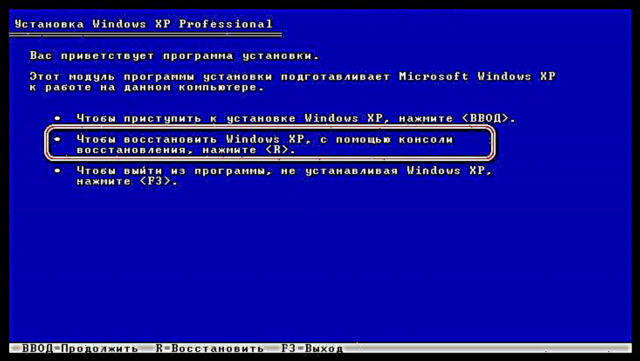
- ඊළඟට, මෙහෙයුම් පද්ධතියේ එක් පිටපතකට පිවිසීමට කොන්සෝලය ඔබෙන් විමසනු ඇත. ඔබ දෙවන පද්ධතිය ස්ථාපනය නොකළේ නම්, එය ලැයිස්තුවේ ඇති එකම ක්රමය වනු ඇත. අංකය මෙහි ඇතුළත් කරන්න 1 යතුරුපුවරුවෙන් සහ ඔබන්න ඇතුල් කරන්න, පසුව පරිපාලක මුරපදය, එය ස්ථාපනය කර නොමැති නම්, ක්ලික් කරන්න ඇතුලත් කරන්න.

ඔබට පරිපාලක මුරපදය අමතක වී ඇත්නම්, අපගේ වෙබ් අඩවියේ පහත ලිපි කියවන්න:
වැඩි විස්තර:
වින්ඩෝස් එක්ස්පී හි පරිපාලක ගිණුම් මුරපදය නැවත සකසන්නේ කෙසේද
වින්ඩෝස් එක්ස්පී හි අමතක වූ මුරපදයක් නැවත සකසන්නේ කෙසේද. - ප්රධාන ඇරඹුම් වාර්තාව "අළුත්වැඩියා" කරන විධානය මෙසේ ලියා ඇත:
fixmbr
නව MBR පටිගත කිරීමේ අභිප්රාය තවදුරටත් තහවුරු කිරීමට අපට අවශ්ය වනු ඇත. අපි හඳුන්වා දෙන්නෙමු "වයි" ක්ලික් කරන්න ඇතුල් කරන්න.

- නව MBR සාර්ථකව පටිගත කර ඇත, දැන් ඔබට විධානය භාවිතා කර කොන්සෝලයෙන් පිටවිය හැකිය
පිටවීමවින්ඩෝස් ආරම්භ කිරීමට උත්සාහ කරන්න.

දියත් කිරීමේ උත්සාහය අසාර්ථක නම්, ඉදිරියට යන්න.
ඇරඹුම් අංශය
වින්ඩෝස් එක්ස්පී හි ඇරඹුම් අංශයේ ඇරඹුම් කාරකයක් අඩංගු වේ එන්ටීඑල්ඩීආර්, එය MBR පසු "ගිනි ගනී" සහ මෙහෙයුම් පද්ධතියේ ලිපිගොනු වෙත සෘජුවම පාලනය මාරු කරයි. මෙම අංශයේ දෝෂ තිබේ නම්, පද්ධතියේ තවත් ආරම්භයක් කළ නොහැකි ය.
- කොන්සෝලය ආරම්භ කර මෙහෙයුම් පද්ධතියේ පිටපතක් තෝරා ගැනීමෙන් පසු (ඉහත බලන්න), විධානය ඇතුළත් කරන්න
fixbootඇතුල් වීමෙන් කැමැත්ත තහවුරු කිරීම ද අවශ්ය වේ "වයි".
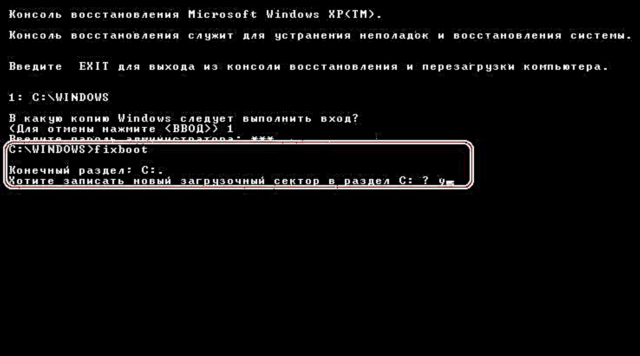
- නව ඇරඹුම් අංශය සාර්ථකව පටිගත කර, කොන්සෝලයෙන් ඉවත් වී මෙහෙයුම් පද්ධතිය ආරම්භ කරන්න.

අප නැවත අසමත් වුවහොත් ඊළඟ මෙවලම වෙත යන්න.
Boot.ini ගොනුව ප්රතිස්ථාපනය කිරීම
ගොනුවේ boot.ini මෙහෙයුම් පද්ධතිය පැටවීමේ අනුපිළිවෙල සහ එහි ලේඛන සහිත ෆෝල්ඩරයේ ලිපිනය නියම කරනු ලැබේ. මෙම ගොනුව හානි වූ විට හෝ කේතයේ වාක්ය ඛණ්ඩය උල්ලං is නය වූ විට, එය ආරම්භ කළ යුතු බව වින්ඩෝස් නොදනී.
- ගොනුවක් ප්රතිස්ථාපනය කිරීමට boot.ini ක්රියාත්මක වන කොන්සෝලය තුළ විධානය ඇතුළත් කරන්න
bootcfg / නැවත ගොඩනඟන්නමෙම වැඩසටහන මඟින් වින්ඩෝස් පිටපත් සඳහා සිතියම්ගත කළ ධාවක පරිලෝකනය කර බාගත ලැයිස්තුවට එකතු කිරීමට ඉදිරිපත් වේ.

- ඊළඟට අපි ලියමු "වයි" කැමැත්ත සඳහා සහ ක්ලික් කරන්න ඇතුල් කරන්න.

- ඉන්පසු ඇරඹුම් හඳුනාගැනුම ඇතුළත් කරන්න, මෙය මෙහෙයුම් පද්ධතියේ නමයි. මෙම අවස්ථාවේ දී, එය හුදෙක් "වින්ඩෝස් එක්ස්පී" වුවද වැරැද්දක් කළ නොහැකිය.
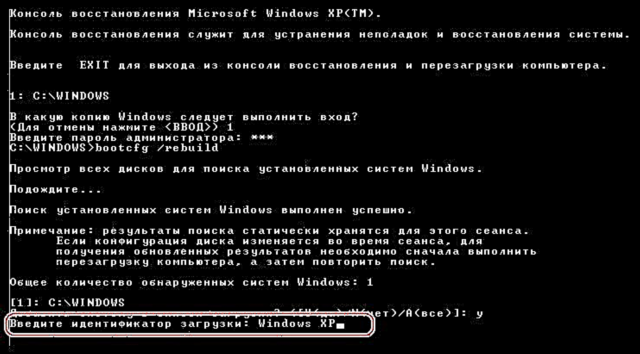
- ඇරඹුම් පරාමිතීන් තුළ, අපි විධානය ලියන්නෙමු
/ fastdetectඑක් එක් ඇතුළත් කිරීමෙන් පසුව එබීමට අමතක නොකරන්න ඇතුල් කරන්න.

- ක්රියාත්මක කිරීමෙන් පසු කිසිදු පණිවිඩයක් නොපෙන්වයි, පිටව ගොස් වින්ඩෝස් පූරණය කරන්න.
මෙම ක්රියාව බාගත කිරීම යථා තත්වයට පත් කිරීමට උපකාරී නොවූ බව උපකල්පනය කරන්න. මෙයින් අදහස් කරන්නේ අවශ්ය ලිපිගොනු වලට හානි සිදුවී ඇති බවයි. අනිෂ්ට මෘදුකාංග හෝ නරකම "වෛරසය" මගින් මෙය පහසු කළ හැකිය - පරිශීලකයා.
ඇරඹුම් ගොනු මාරු කරන්න
හැර boot.ini මෙහෙයුම් පද්ධතිය පැටවීම සඳහා ගොනු වගකිව යුතුය එන්ටීඑල්ඩීආර් සහ NTDETECT.COM. ඔවුන් නොමැතිවීම වින්ඩෝස් ආරම්භ කිරීම කළ නොහැකි ය. ඇත්ත වශයෙන්ම, මෙම ලේඛන ස්ථාපන තැටියේ ඇති අතර ඒවා පද්ධති තැටියේ මූලයට පිටපත් කළ හැකිය.
- අපි කොන්සෝලය දියත් කර, මෙහෙයුම් පද්ධතිය තෝරන්න, පරිපාලක මුරපදය ඇතුළත් කරන්න.
- ඊළඟට, විධානය ඇතුළත් කරන්න
සිතියමපරිගණකයට සම්බන්ධ මාධ්ය ලැයිස්තුව බැලීමට මෙය අවශ්ය වේ.

- එවිට ඔබ අප විසින් ආරම්භ කර ඇති ධාවක ලිපිය තෝරා ගත යුතුය. මෙය ෆ්ලෑෂ් ඩ්රයිව් එකක් නම්, එහි අනන්යතාවය වනුයේ (අපගේ නඩුවේදී) " උපාංගය හාඩ්ඩිස්ක් 1 කොටස 1". සාමාන්ය දෘ hard තැටියකින් පරිමාව අනුව ධාවකයක් වෙන්කර හඳුනාගත හැකිය. අපි සංයුක්ත තැටියක් භාවිතා කරන්නේ නම්, තෝරන්න " උපාංගය CdRom0". අංක සහ නම් තරමක් වෙනස් විය හැකි බව කරුණාවෙන් සලකන්න, ප්රධාන දෙය නම් තේරීමේ මූලධර්මය තේරුම් ගැනීමයි.
ඉතින්, තැටිය තේරීමත් සමඟ, අපි තීරණය කළා, එහි ලිපිය මහා බඩවැලක් සමඟ ඇතුළත් කර ක්ලික් කරන්න ඇතුලත් කරන්න.

- දැන් අපි ෆෝල්ඩරයට යා යුතුයි "i386"ඇයි ලියන්නේ
cd i386
- සංක්රාන්තියෙන් පසු ඔබට ගොනුව පිටපත් කළ යුතුය එන්ටීඑල්ඩීආර් මෙම ෆෝල්ඩරයේ සිට පද්ධති ධාවකයේ මුල දක්වා. පහත විධානය ඇතුල් කරන්න:
NTLDR පිටපත් කරන්න c:විමසනු ලැබුවහොත් ප්රතිස්ථාපනය කිරීමට එකඟ වන්න ("වයි").

- සාර්ථක පිටපත් කිරීමෙන් පසුව, අනුරූප පණිවිඩයක් දිස්වනු ඇත.

- ඊළඟට, ගොනුව සමඟ එයම කරන්න NTDETECT.COM.

- අවසාන පියවර වන්නේ අපගේ වින්ඩෝස් නව ගොනුවකට එක් කිරීමයි. boot.ini. මෙය සිදු කිරීම සඳහා, විධානය ක්රියාත්මක කරන්න
Bootcfg / එකතු කරන්න
අංකය ඇතුළත් කරන්න 1, හඳුනාගැනීමේ සහ ඇරඹුම් පරාමිතීන් ලියාපදිංචි කරන්න, කොන්සෝලයෙන් පිටවන්න, පද්ධතිය පටවන්න.

බාගැනීම යථා තත්වයට පත් කිරීම සඳහා අප විසින් ගනු ලබන සියලු ක්රියාමාර්ග අපේක්ෂිත ප්රති .ලයට හේතු විය යුතුය. ඔබට තවමත් වින්ඩෝස් එක්ස්පී ආරම්භ කිරීමට නොහැකි නම්, බොහෝ විට ඔබට නැවත ස්ථාපනය කිරීම භාවිතා කිරීමට සිදුවනු ඇත. පරිශීලක ලිපිගොනු සහ මෙහෙයුම් පරාමිතීන් සුරැකීමෙන් ඔබට වින්ඩෝස් "නැවත සකස්" කළ හැකිය.
තව දුරටත් කියවන්න: වින්ඩෝස් එක්ස්පී යථා තත්වයට පත් කරන්නේ කෙසේද?
නිගමනය
බාගැනීමේ “අසමත් වීම” තනිවම සිදු නොවේ; මේ සඳහා සෑම විටම හේතුවක් තිබේ. එය වෛරස් සහ ඔබේ ක්රියාව යන දෙකම විය හැකිය. නිල වෙබ් අඩවි හැර වෙනත් වෙබ් අඩවි වලින් ලබාගත් වැඩසටහන් කිසි විටෙකත් ස්ථාපනය නොකරන්න, ඔබ විසින් සාදන ලද ලිපිගොනු මකාදැමීම හෝ සංස්කරණය නොකරන්න, ඒවා පද්ධති ඒවා බවට පත්විය හැකිය. මෙම සරල නීති රීති අනුගමනය කිරීමෙන් නැවත වරක් සංකීර්ණ ප්රතිසාධන ක්රියා පටිපාටිය අනුගමනය නොකිරීමට ඔබට උපකාරී වනු ඇත.